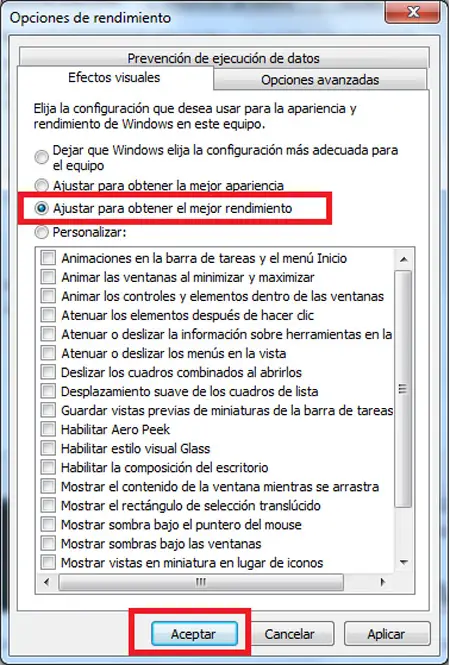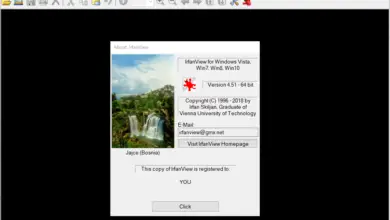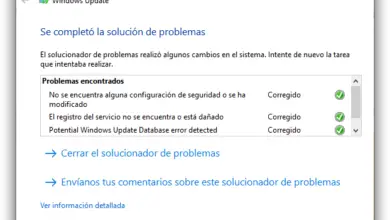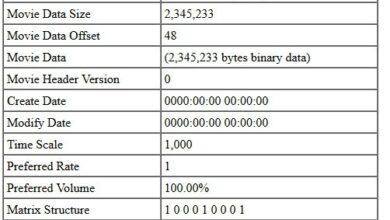Comment accélérer Windows 7 au maximum pour avoir un ordinateur plus rapide? Guide étape par étape
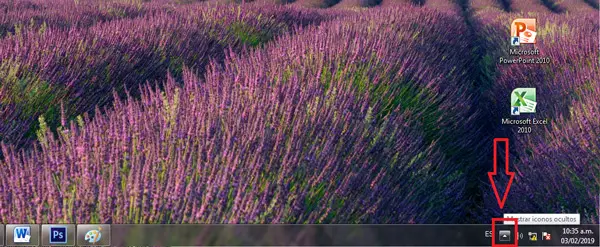
En général, tout nouvel équipement est généralement très rapide les premiers jours, voire les semaines et les mois, mais l’inverse se produit lorsqu’il s’agit déjà d’ un équipement d’occasion ou avec plusieurs mois où son fonctionnement commence à être un peu plus lent. La même chose se produit lorsqu’un nouveau système d’exploitation est installé sur l’ordinateur, les premières semaines ou les premiers mois, cela fonctionne très rapidement, mais avec le temps, cela diminue, ce qui ralentit le fonctionnement de l’ordinateur.
C’est sans aucun doute quelque chose qui dérange chaque utilisateur, car il est inconfortable d’utiliser une machine où son système d’exploitation tourne très lentement , en particulier lors de l’utilisation d’un programme qui nécessite une bonne vitesse ou qui doit être utilisé pour des choses importantes. Cela finit par poser un problème lorsque vous souhaitez utiliser l’ordinateur, atteignant ainsi un point où vous préférez le mettre de côté.
La bonne nouvelle dans tout cela est qu’il est possible de corriger ce problème de plusieurs manières, certaines plus complexes que d’autres, mais toutes sont vraiment efficaces , ce qui vous aidera à ramener votre ordinateur à la vitesse que vous souhaitez et pouvez utilisez-le sans aucun inconvénient, c’est pourquoi ici nous allons vous apprendre quelques astuces pour que vous puissiez corriger ce problème sous Windows 7.
Étapes et astuces pour améliorer les performances de votre ordinateur Windows 7
Bien que cela semble être un problème difficile à réparer, c’est le contraire, c’est quelque chose que vous pourrez résoudre depuis chez vous et aussi sans avoir à dépenser un euro dessus. Pour cela, il existe différentes astuces que vous pourrez réaliser et qui vous aideront à rendre la vitesse de votre ordinateur Windows 7 beaucoup plus rapide et ainsi à vous faciliter l’utilisation.
Windows 7 a toujours été considéré comme l’un des meilleurs systèmes d’exploitation sur les ordinateurs. Cependant, de nombreux utilisateurs aujourd’hui l’ont mis de côté en raison des nouvelles versions qui sont arrivées sur le marché mais, pour tous les utilisateurs qui le conservent encore, nous allons vous apprendre ici les principales astuces afin que vous puissiez améliorer les performances de votre ordinateur.
Désactivez le démarrage automatique des programmes lors de la mise sous tension du PC
C’est généralement l’un des principaux problèmes lorsque le système d’exploitation commence à démarrer. Le démarrage automatique des programmes lorsque vous allumez l’ordinateur ralentira considérablement l’ouverture du système.Par conséquent, l’ordinateur prend du temps pour charger tous les programmes et il commencera à fonctionner très lentement dès le premier instant.
Il est très probable que certains de ces programmes n’aient pas besoin d’être démarrés automatiquement , par conséquent, nous serons en mesure de gérer et de résoudre ce problème. Certains des programmes jugés nécessaires pour démarrer automatiquement sont des antivirus, mais les autres ne le sont pas, ce ne serait que par préférence des utilisateurs.
Pour pouvoir résoudre ce problème, il vous suffit de suivre les étapes que nous vous expliquerons ci-dessous:
- Dans la barre inférieure de votre bureau sur le côté droit, vous trouverez une flèche vers le haut , vous cliquerez dessus.
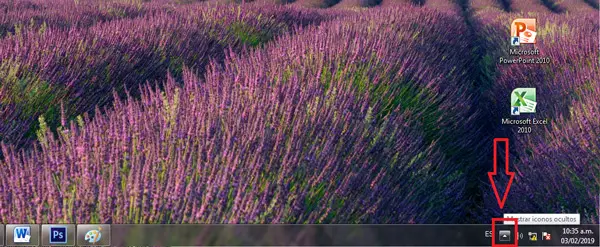
- Là, vous verrez une série d’icônes, ce sont les programmes qui démarrent automatiquement lorsque vous allumez l’ordinateur.
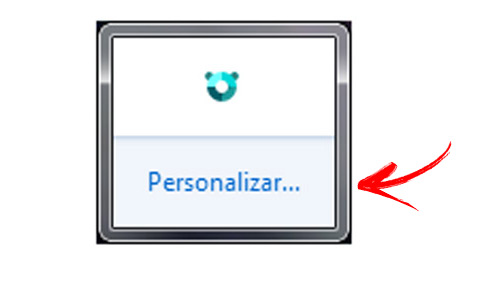
- Afin de gérer ces programmes, vous devrez entrer «Démarrer».
- Accédez ensuite au «Gestionnaire des tâches» , vous y trouverez une liste des programmes qui s’exécutent lorsque vous démarrez votre ordinateur.
- Une fois que vous êtes dans la liste, il vous suffit de faire un clic droit sur le programme que vous souhaitez supprimer et de sélectionner l’option «Désactiver» et automatiquement dans la colonne » Statut» «Désactivé» apparaîtra .
Défragmentez le disque dur de votre ordinateur
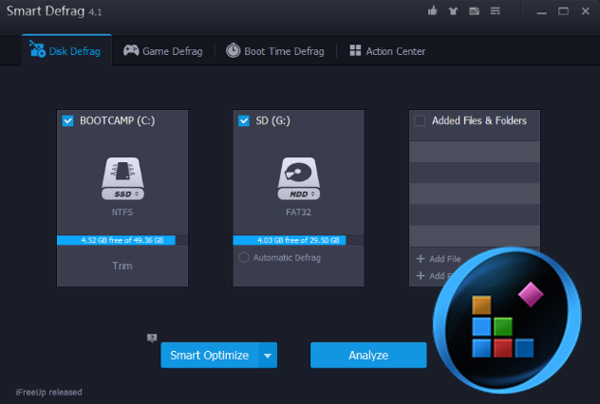
Il est important de mentionner que c’est une fonction que les versions les plus récentes de Windows défragmentent automatiquement. Cependant, il est important que vous connaissiez cet outil de base qui vous aidera à améliorer la vitesse et les performances de votre équipe .
Un autre aspect important à mentionner est que les systèmes que Windows utilise pour défragmenter le disque dur ne sont pas les meilleurs du marché. Par conséquent, il est recommandé d’utiliser d’autres programmes capables d’exécuter cette fonction et de nous donner de meilleurs résultats, l’un des plus utilisés actuellement sur le marché est O&O Defrag , mais nous vous recommandons également des programmes comme Smart Defrag 5 que vous allez pour pouvoir l’obtenir gratuitement et cela vous donnera de très bons résultats.
Lorsque nous parlons de défragmenter le disque dur, nous parlons d’ éliminer tous ces espaces vides créés sur le disque dur, ce qui finit par causer des problèmes de vitesse de l’ordinateur et c’est quelque chose que ces programmes peuvent résoudre très rapidement et facilement.
Une fois que vous avez éliminé tous ces espaces vides, vous pourrez obtenir une meilleure optimisation pour votre Windows . Mais, il est important que vous sachiez que vous ne pourrez appliquer cette méthode que tant que votre ordinateur dispose d’un disque dur mécanique . Si votre ordinateur est plus moderne et dispose déjà d’un SSD, n’utilisez pas cette méthode. Maintenant, si vous avez les deux disques, il vous suffit de défragmenter le disque dur.
Désactiver le thème Aero
Pour ceux qui ne le savent pas encore, Aero est le thème par défaut que le système d’exploitation Windows 7 apporte afin qu’il puisse améliorer l’effet visuel sur l’ordinateur . Avec elle viennent plusieurs outils intégrés tels que des fenêtres transparentes, des animations , entre autres effets visuels. Cependant, il est important de mentionner que ces effets ne sont pas du tout productifs, mais au contraire, ils finissent par se transformer en fichiers indésirables qui ralentissent votre ordinateur.
Une façon de résoudre ce problème et d’améliorer les performances de l’appareil consiste à désactiver le thème Aero , pour cela, nous procédons comme suit:
- La première chose que vous allez faire est d’aller sur le «Bureau» de votre ordinateur.
- La prochaine chose sera de faire un clic droit dessus et une fenêtre s’affichera, là vous sélectionnez «Personnaliser».
- Vous sélectionnez maintenant la section «Couleur de la fenêtre».
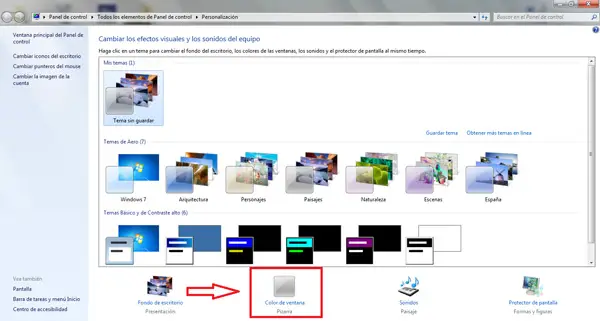
- Ensuite, vous verrez une liste de couleurs et à la fin une option pour «Activer la transparence».
- Il vous suffit de désactiver ce champ dans la boîte et d’ enregistrer les modifications.
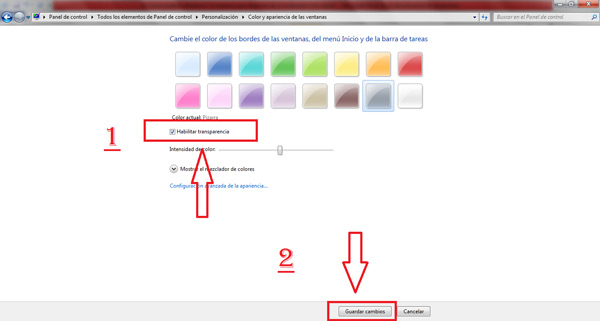
- Une fois cela fait, revenez à l’onglet précédent et nous sélectionnerons «Thème Windows classique». Et enfin «Enregistrer les modifications».
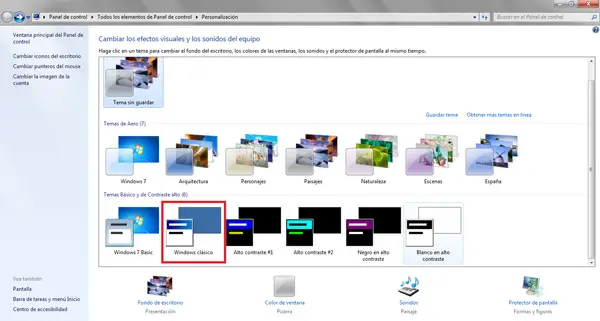
Une fois cela fait, vous aurez désactivé le thème Aero et vous utiliserez le thème classique qui vous offrira de meilleures performances que le précédent, ce qui vous aidera également à améliorer la vitesse de votre système d’exploitation.
Désactiver les services dans Windows
Tous les systèmes d’exploitation incluent des services pour effectuer constamment des tâches courantes, ce qui entraîne l’utilisation de plus de mémoire et de ressources pour le processeur , par conséquent, la vitesse de l’ordinateur sera beaucoup plus lente.
La désactivation de cette fonction permettra à votre ordinateur d’améliorer ses performances ainsi que sa vitesse, et c’est parce que plus le service est bas, plus la consommation est faible , ce qui vous donnera de meilleurs résultats. Il est important de mentionner que cela s’applique à tous les systèmes d’exploitation.
Pour pouvoir désactiver ces services dans votre Windows 7, il vous suffit de suivre ces étapes:
- La première chose que vous allez faire est de cliquer sur «Démarrer».
- Dans la zone de recherche, vous devez taper «Services.msc».
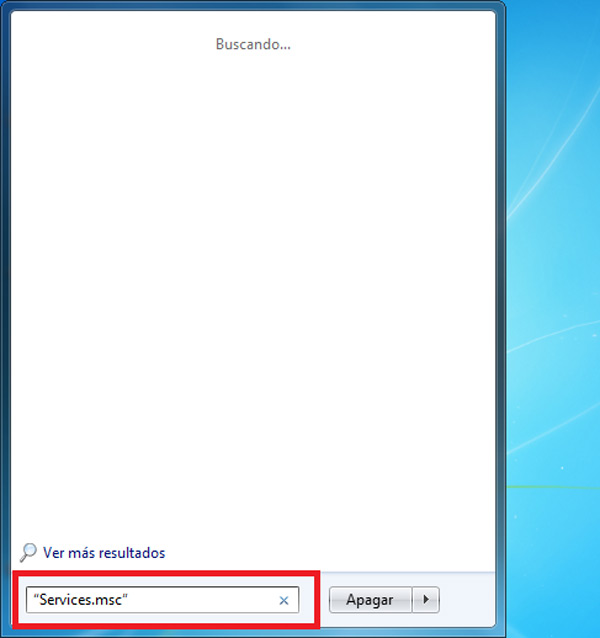
- Là, vous verrez une liste avec un grand nombre de serveurs que vous pouvez désactiver.
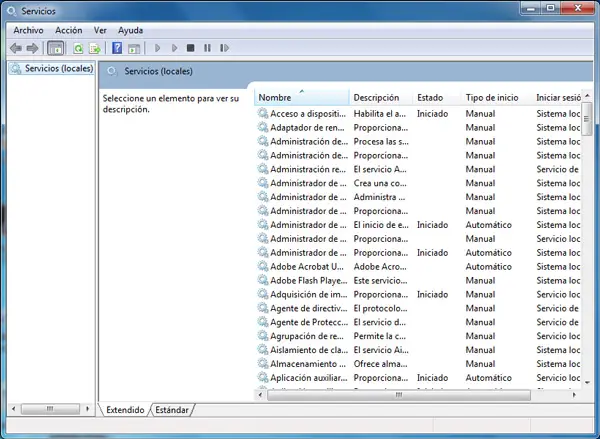
- Une fois que vous avez désactivé les services, vous sélectionnerez l’option «Enregistrer les modifications» et enfin «Redémarrer le système».
Gardez à l’esprit que ces services ne sont généralement pas utilisés, ils finissent simplement par occuper de l’espace sur votre ordinateur et affecter les performances . Cependant, si vous constatez qu’un certain type d’inconvénient se produit, vous pouvez les réactiver à tout moment.
Vérifiez que votre ordinateur ne contient pas de logiciels malveillants
Il est toujours conseillé d’effectuer un certain type de scan sur votre ordinateur, ceci afin de déterminer qu’il n’est pas affecté par des logiciels malveillants susceptibles d’affecter ses performances. En ce sens, il est important de prendre des mesures de précaution pour vous protéger de l’un de ces logiciels qui peuvent endommager votre ordinateur . Surtout aujourd’hui lorsque ces types de programmes peuvent être installés simplement en ouvrant un lien ou en téléchargeant un fichier.
Si dans votre cas vous utilisez le programme Windows Defender pour protéger votre ordinateur, vous devez suivre ces étapes:
- Vous devez aller dans le panneau «Paramètres Windows».
- Là, vous sélectionnez l’option «Mise à jour et sécurité».
- Ensuite, vous sélectionnez «Ouvrir Windows Defender».
- Ensuite, une nouvelle fenêtre s’ouvrira dans laquelle vous pourrez choisir le type d’analyse que vous souhaitez effectuer, soit:
- «Scan rapide»
- «Scan complet»
- «Analyse personnalisée»
- Il est toujours conseillé d’effectuer une analyse complète afin que nous puissions voir tout ce qui existe sur notre ordinateur.
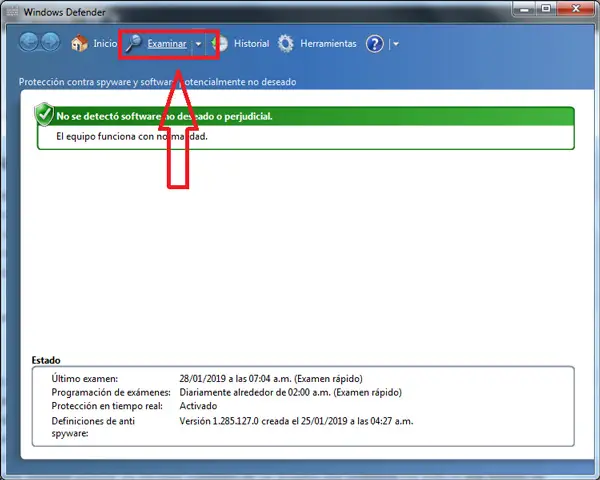
- Une fois que vous avez choisi l’option, vous devez cliquer sur l’option «Parcourir maintenant»
- Dans le cas où un logiciel malveillant a été trouvé sur votre ordinateur , le même programme vous dira comment vous pouvez le supprimer.
- Il est important de toujours avoir votre ordinateur bien protégé avec un antivirus , afin que votre système d’exploitation ne soit pas affecté et que les performances de votre ordinateur soient toujours bonnes.
Configurer la mémoire virtuelle Windows
C’est l’une des astuces les plus simples pour pouvoir augmenter la vitesse de votre ordinateur , il est important de garder à l’esprit que Windows utilise de la mémoire virtuelle , ce qui signifie que votre système d’exploitation peut avoir une plus grande quantité de mémoire.
Pour régler cela et améliorer les performances et la vitesse de votre ordinateur , vous devez procéder comme suit:
- Pour eux, il est nécessaire que vous entrez «Panneau de configuration» là vous choisissez l’option «Système et sécurité» puis «Système».
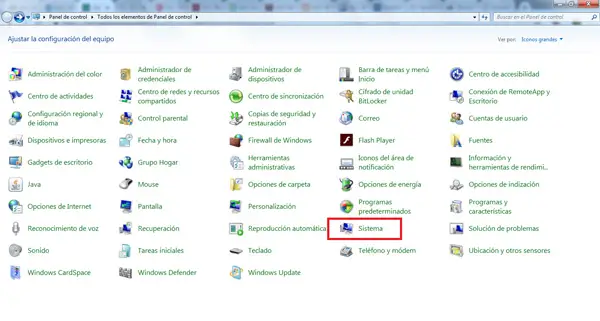
- Maintenant, une fenêtre apparaîtra, sur le côté gauche, vous cliquerez sur la section «Configuration système avancée».
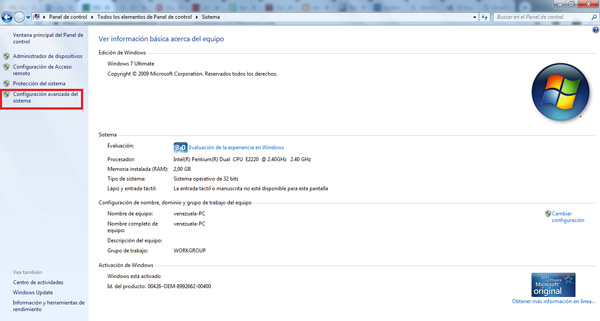
- Dans la nouvelle fenêtre qui apparaîtra, vous devez avoir sélectionné la section «Options avancées» , si c’est le cas, vous cliquerez sur «Paramètres».
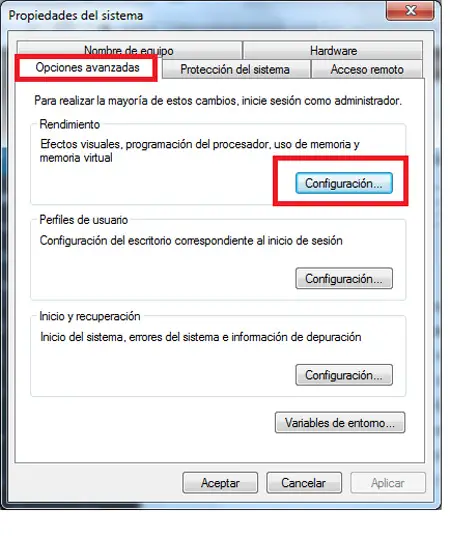
- Maintenant une nouvelle fenêtre va s’ouvrir et la section «Options avancées» sélectionnée devrait réapparaître, et vous cliquerez sur le bouton «Changer».
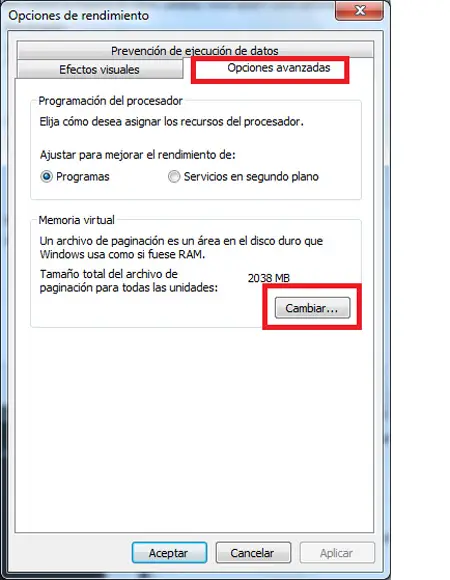
- La prochaine chose que vous allez faire est de décocher la case «Gérer automatiquement la taille du fichier d’échange pour toutes les unités» et d’activer la case «Taille personnalisée». Il est important que vous choisissiez le Mo, il est recommandé que ce soit l’option de 1000 ou 2000 de RAM virtuelle que vous souhaitez augmenter et enfin vous choisirez «OK».
Réinstaller Windows
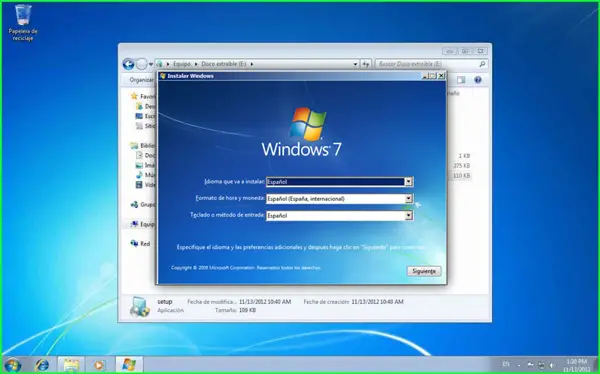
«MISE À JOUR ✅ Avez-vous besoin d’OPTIMISER le processeur de votre ordinateur avec un excellent Windows 7 et vous ne savez pas comment le faire? ⭐ ENTREZ ICI ⭐ et découvrez comment le faire étape par étape avec ce TUTORIEL FACILE et RAPIDE ✅»
C’est une autre des façons dont vous pouvez améliorer la vitesse de votre Windows , cela peut sembler un travail assez compliqué mais non, il s’agit simplement de réinstaller. Cela éliminera tous les logiciels que vous n’utilisez pas et qui n’occupent qu’un espace sur votre ordinateur. En outre, il sert également à éliminer ces logiciels malveillants au cas où vous en auriez un installé sur votre ordinateur et qu’ils pourraient l’affecter.
Pour effectuer ce processus, vous devez disposer d’un disque d’installation de Windows 7 . Pour ce faire, il vous suffit d’insérer le disque dans le lecteur de CD et de suivre toutes les instructions indiquées.
Il est important que vous fassiez une copie de sauvegarde de tous vos fichiers lors de cette étape, cela peut être fait via un lecteur de CD ou une clé USB.
Une fois que vous avez réinstallé Windows, votre ordinateur sera comme neuf, ce qui vous garantira un ordinateur plus rapide avec de meilleures performances. Dans le cas de Windows 8 ou 10, les choses seront beaucoup plus faciles puisque vous pouvez le faire via l’option » Mettre à jour «.
Désactiver les effets visuels
Peut-être que l’un des problèmes avec Windows 7 est qu’il a un grand nombre d’effets visuels qui en fin de compte sont inutiles et bien qu’ils puissent attirer l’attention de nombreux utilisateurs, cela ne fera que ralentir le travail de votre ordinateur. , car il finit par consommer les ressources de la RAM et du CPU.
Si votre objectif est d’accélérer et d’ améliorer les performances de votre système d’exploitation, il est essentiel que vous désactiviez tous ces effets comme bon vous semble, afin d’optimiser ses performances.
Pour pouvoir le faire, il vous suffit de suivre ces étapes:
- Pour cela, vous devez ouvrir l ‘ «Explorateur de fichiers Windows».
- Ensuite, vous devez sélectionner «Équipe» puis «Propriétés».
- Vous allez maintenant cliquer sur «Paramètres système avancés». Et là, une nouvelle fenêtre apparaîtra.
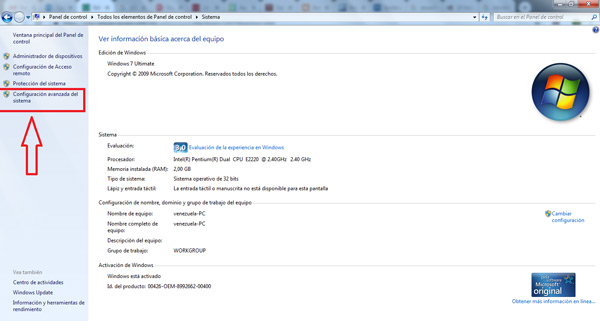
- Vous allez maintenant cliquer sur «Options avancées».
- La prochaine chose sera de double-cliquer sur «Paramètres» qui est juste en dessous de l’onglet «Performances».
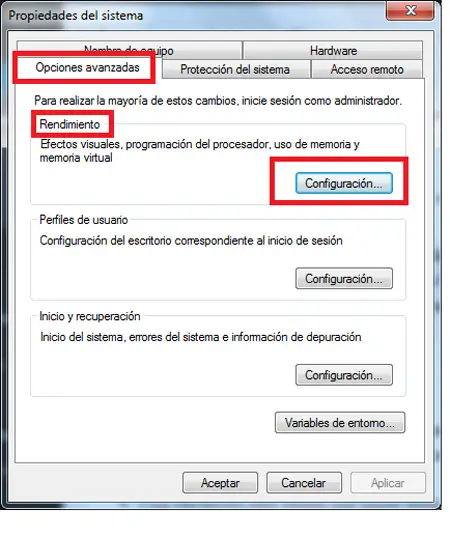
- Une fois cela fait, vous devez double-cliquer sur «Ajuster pour de meilleures performances».
- Vous cliquez sur accepter et enfin vous redémarrez l’ordinateur pour que les modifications soient enregistrées.